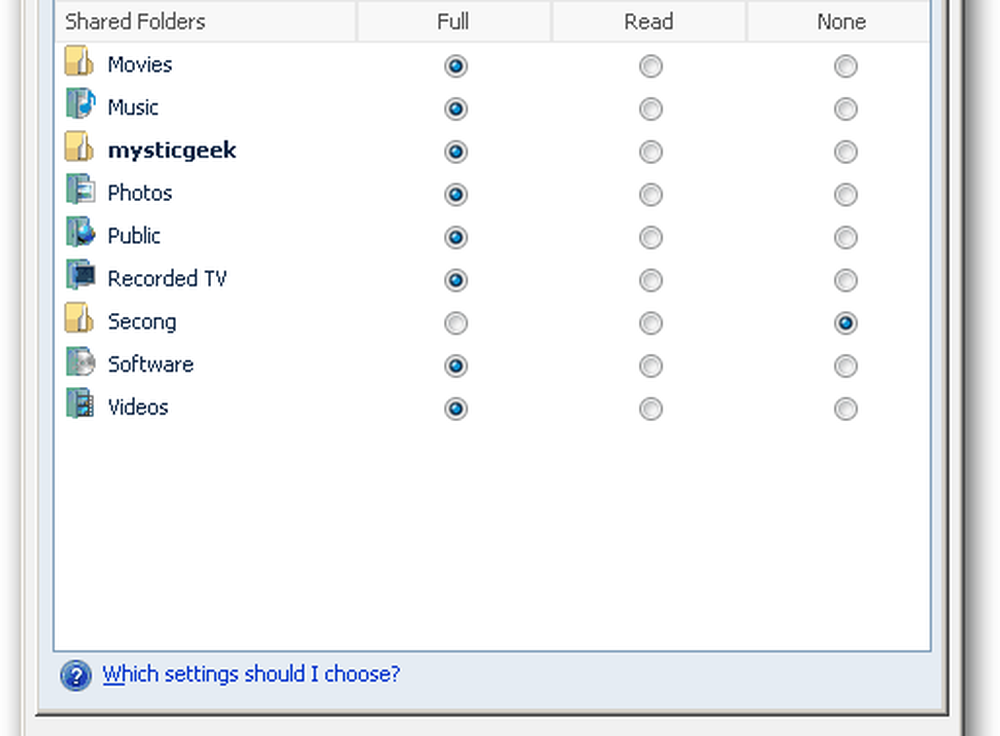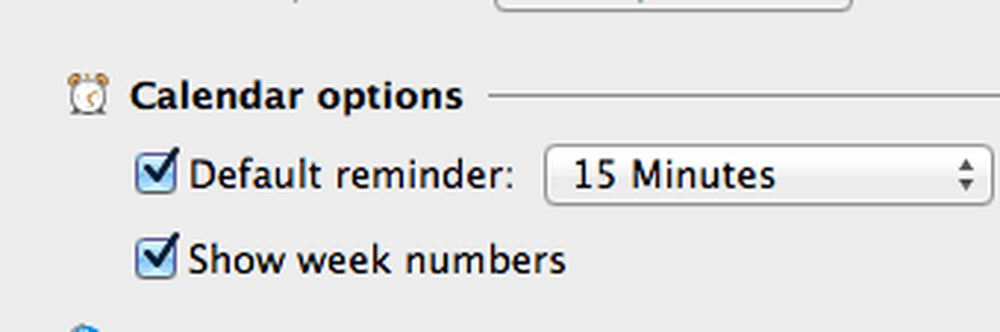Hinzufügen von Benutzerkonten zu Windows Home Server

Öffnen Sie die Windows Home Server-Konsole und klicken Sie auf Benutzerkonten. Klicken Sie dann in der linken Ecke auf Hinzufügen.
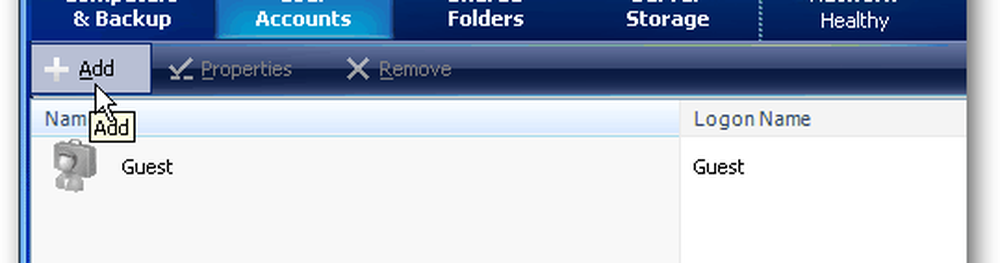
Der Assistent zum Hinzufügen eines Benutzerkontos wird gestartet. Geben Sie den Vor- und Nachnamen des Benutzers sowie den Anmeldenamen ein. Aktivieren Sie das Kontrollkästchen, wenn der Benutzer über Fernzugriff verfügen soll. Wählen Sie dann die Ordner aus, auf die sie zugreifen können. Weiter klicken.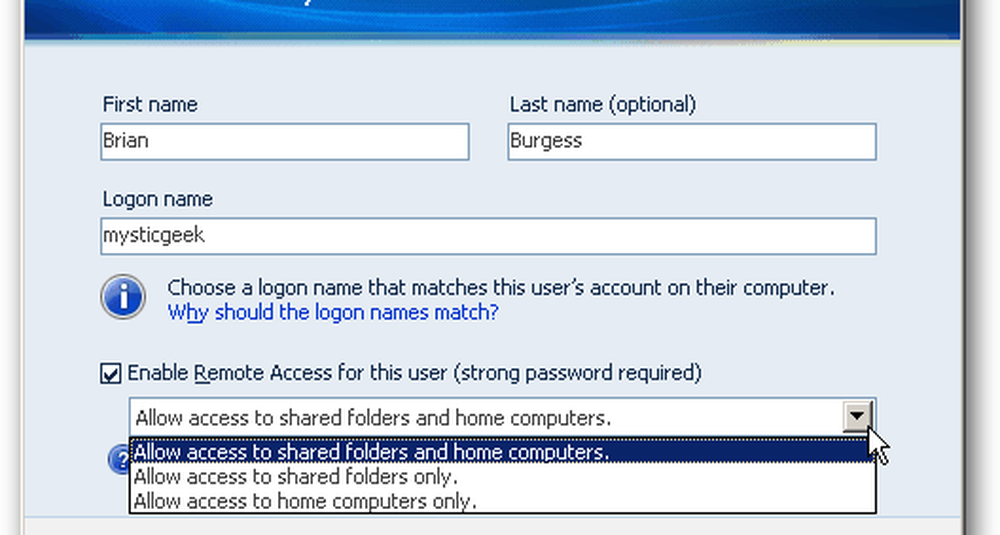
Geben Sie nun zweimal ein sicheres Kennwort für den Benutzer ein. Wenn Sie unter Kennwortanforderungen zwei grüne Häkchen sehen, können Sie loslegen. Weiter klicken.
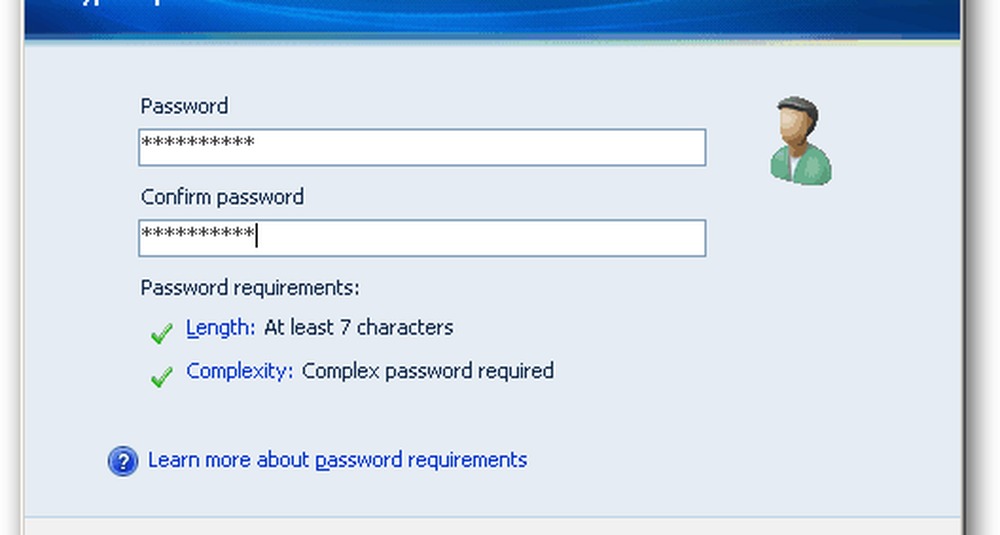
Legen Sie nun den Zugriffstyp für jeden freigegebenen Ordner fest. Wählen Sie zwischen Vollständig, Lesen oder Keine. Hier ist eine Auflistung der einzelnen Zugriffsarten.
- Voll - Ermöglicht dem Benutzer das Erstellen, Ändern und Löschen von Dateien im freigegebenen Ordner.
- Schreibgeschützt: Der Benutzer kann die Dateien im freigegebenen Ordner lesen. Benutzer mit Lesezugriff können keine Dateien im freigegebenen Ordner erstellen, ändern oder löschen.
- Keine - Diese Einstellung gibt dem Benutzer keinen Zugriff auf den Ordner.
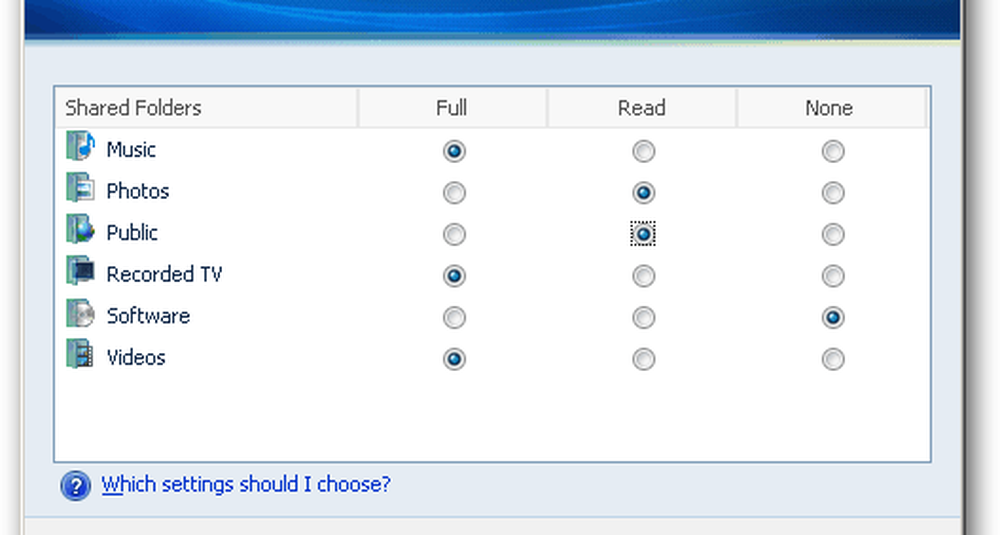
Warten Sie einige Sekunden, bis WHS den neuen Benutzer mit den ausgewählten Einstellungen hinzufügt. Wenn Sie fertig sind, klicken Sie auf Fertig.
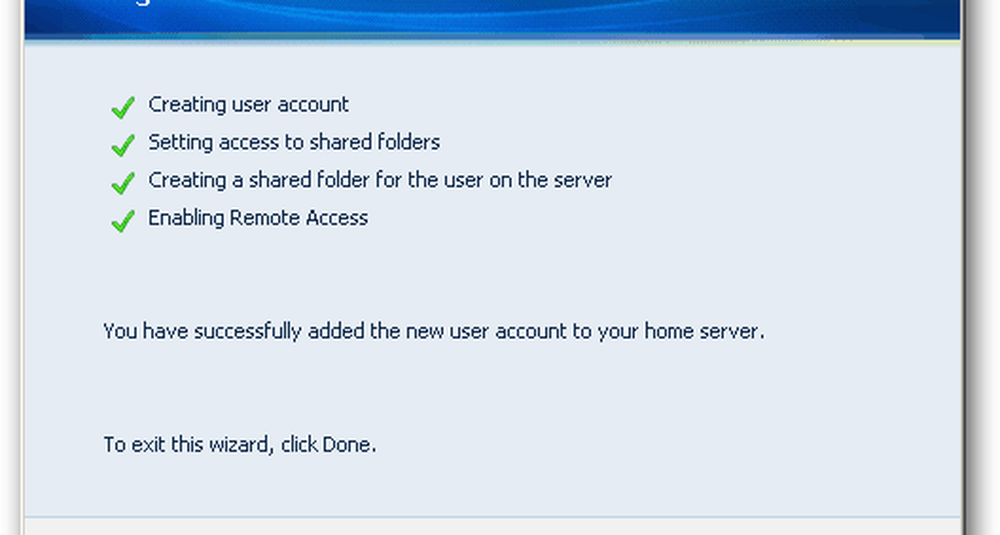
In der Windows Home Server-Konsole werden nun die neuen Benutzer angezeigt, die Sie hinzugefügt haben.

Um Änderungen an dem Benutzer vorzunehmen, doppelklicken Sie einfach auf den Namen. Das Fenster mit den Benutzereigenschaften wird angezeigt. Hier können Sie den Ordnerzugriff, den Benutzernamen und den Fernzugriff ändern.